Google натъпка много функции в Pixel 4, като една от най-забележителните е 90Hz дисплей. В сравнение с 60Hz панели на повечето смартфони, по-бързата честота на опресняване на Pixel 4 означава, че всичко - от превъртане в Twitter, сърфиране в мрежата и други, изглежда и се усеща забележимо по-бързо. Независимо дали искате да научите как да изключите функцията или да я включите 24/7, ето няколко съвета как да я персонализирате по ваш вкус.
Продукти, използвани в това ръководство
- 90Hz чудо: Google Pixel 4 (От $799 в Amazon)
Как да активирате/деактивирате Smooth Display
Google предлага на пазара 90Hz панела на Pixel 4 като „гладък дисплей“ и както при всяка друга функция, той има дом в настройките. Можете да включвате и изключвате Smooth Display по всяко време, като процесът за това е както следва:
- Отвори Настройки на вашия телефон.
- Докоснете Дисплей.
- Докоснете Разширено за да видите повече опции.Източник: Android Central
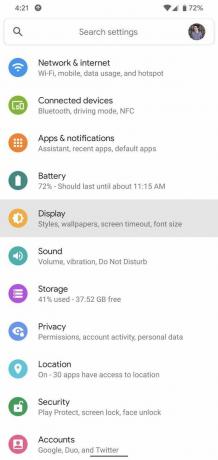

- Докоснете Плавен дисплей.
- Докоснете превключвам за да го включите и изключите.Източник: Android Central

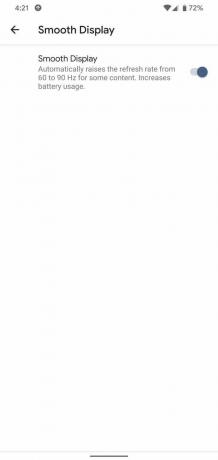
Как да принудите Smooth Display да работи 24/7
Колкото и страхотен да е 90Hz дисплеят на Pixel 4, той идва със странна уловка. В опит да спести енергия, Google деактивира високата честота на опресняване, когато яркостта на екрана е под 75% и автоматично стартира нещата обратно на 60Hz. Въпреки че това е добър ход за пестене на батерията, той също е досаден за всеки, който иска да разтърси тази доброта от 90 Hz през целия ден дълго.
Въпреки че не можете да изключите тази функция за яркост, има начин да накарате телефона винаги да има тази функция от 90 Hz, независимо от това какво правите.
Първо, трябва да активираме опциите за разработчици на Pixel 4. Това е необходимо за достъп до настройката от 90 Hz, която търсим, и това е много лесно.
- Отвори Настройки на вашия телефон.
- Превъртете надолу и докоснете Относно телефона.
- Докоснете Номер на компилация (в най-долната част на страницата) отново и отново.Източник: Android Central

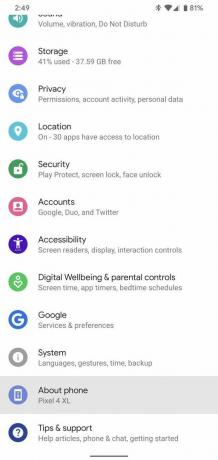

- Въведете ПИН кода/паролата на телефона си.
- Ще видите изскачащ прозорец с надпис „Вече сте разработчик!“Източник: Android Central
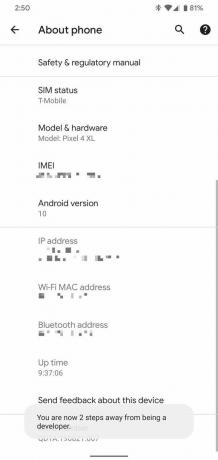

След като опциите за разработчици вече са активирани, е време да се насочите към опциите за разработчици, които току-що отворихте, за да продължите процеса.
- Отвори Настройки на вашия телефон.
- Превъртете надолу и докоснете Система.
- Докоснете Разширено за да видите повече опции.Източник: Android Central


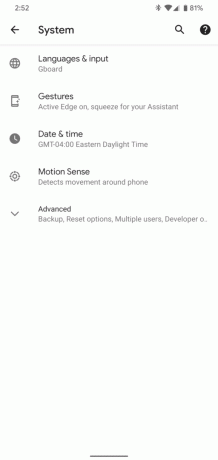
- Докоснете Опции за разработчици.
- Превъртете страницата надолу.
- Натисни Принудително 90 Hz честота на опресняване.
- Докоснете превключвам.Източник: Android Central
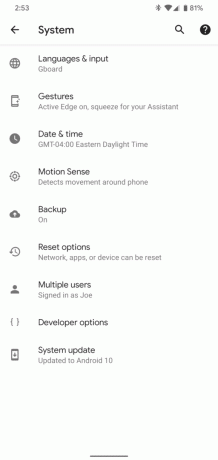
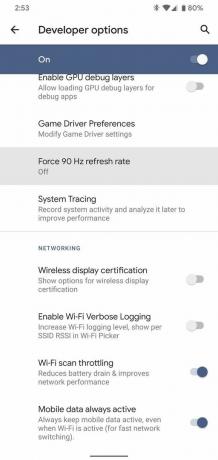
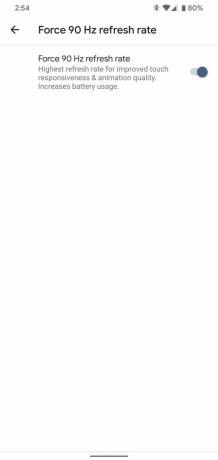
Поздравления! След като сте направили всичко това, сега имате дисплея на Pixel 4, работещ на 90Hz през цялото време.
Въпреки че това ще направи всичко на телефона ви да се движи чудесно гладко, независимо от нивото на яркост, на което е настроен екранът, имайте предвид, че това си има цена.
Дори когато гледате видеоклип в YouTube или не взаимодействате с дисплея, той все още работи на 90Hz всеки път, когато е включен. Това означава батерията ви непременно ще получи удар, така че може би не активирайте настройката, ако сте на път или знаете, че ще останете без ток за продължителен период.
Опциите за разработчици на вашия Pixel 4 ще останат активни, след като ги активирате този път, така че можете да преминете през втория набор от стъпки, когато пожелаете да включвате и изключвате принудително 90Hz, както сметнете за добре.
Нашият най-добър избор на оборудване

Google Pixel 4
Най-добрият дисплей, който някога сме виждали на Pixel.
Въпреки странните ограничения, които Google налага на 90Hz дисплея на Pixel 4, той все още е най-добрият, който някога сме виждали на телефон Pixel. Той е ярък, цветен и о, толкова гладък. Добавете го заедно със страхотните камери, отключване с лице и софтуер и става ясно, че Pixel 4 има какво да предложи.
